Користите веб локацију на Сафарију на свом иПхоне-у, иПад-у или иПод-у, али не налазите доступне исте функције као када користите локацију на свом МацБоок-у, десктоп Мац-у или Виндовс рачунару? Оно што вам је потребно је да пређете на десктоп верзију сајта – али како то да урадите?
Многи веб-сајтови нуде различите верзије својих сајтова за мобилне уређаје, обично мање, ограничене и смањене верзије које раде брже када користите ваше планове за мобилне податке. Често су функције које су нам заиста потребне доступне само када користите верзију сајта за рачунаре и јесте фрустрирајуће што не налазимо ове опције када користимо наше иПхоне, иПад и иПод уређаје који су подразумевани на мобилном телефону сајту.
Добра вест је да је лако прећи са мобилних на десктоп верзије сајтова (и обрнуто.)
Садржај
-
Брзи савети
- Повезани чланци
-
Како затражити веб локацију за десктоп у Сафарију са иОС 13 и иПадОС-ом
- Ручно промените подешавања Сафарија да бисте видели десктоп верзије сајтова на вашем иПхоне-у или иПод-у
- Желите да сајт увек отвара десктоп верзију на вашем иПхоне-у или иПод-у?
- Промените подразумевану Сафаријеву верзију на десктоп верзије за све локације на вашем иПхоне-у или иПод-у
- Како затражити веб локацију за десктоп у Сафарију са иОС 12 и старијим верзијама
-
Сафари у иОС-у 13 и иПадОС-у може много више!
- Поред подразумеваних верзија веб локација за десктоп рачунаре, иПадОС има много функција које може да понуди!
- А ту је и мноштво нових иОС 13 и иПадОС Сафари функција
- Повезани постови:
Брзи савети
Следите ове брзе савете да бисте видели десктоп верзије својих веб локација у Сафарију на иПхоне-у, иПад-у и иПод-у
- За иПад-ове који користе иПадОС, Сафари подразумевано поставља десктоп верзије тако да не морате ништа да радите!
- За иПхоне и иПод који користе иОС 13+, додирните АА икона поред адресе веб локације и изаберите Захтевајте веб локацију за рачунаре
- Да бисте трајно променили веб локације у режим радне површине у иОС-у 13+, додирните АА икона и бирај Подешавања веб локације– укључите опцију Захтева за радну локацију
- Промените све сајтове на подразумевани режим радне површине Подешавања > Сафари > Захтевај веб локацију за радну површину
- За иОС 12 и старије верзије, додирните симбол за освежавање поред веб адресе и изаберите Захтевај веб локацију за радну површину или додирните дугме за дељење и изаберите Захтевај веб локацију за радну површину са листе за дељење
Повезани чланци
- Сада можете да користите Куицк Ацтионс и Пеек на било ком иПхоне-у или иПад-у који користи иОС 13
- Добијте искуство прегледања попут десктопа у новој иПадОС верзији Сафарија
- Нова функција Сафари Довнлоад Манагер-а у иОС-у 13 учиниће вас продуктивнијим
- Веб страница користи значајну енергију у Сафарију? Ево шта треба да знате
- Дозволите искачуће прозоре у Сафарију на мацОС-у или иОС-у
- Како се пријавити на иЦлоуд.цом на свом иПхоне-у или иПад-у
Како затражити веб локацију за десктоп у Сафарију са иОС 13 и иПадОС-ом
За иПад-ове који користе иПадОС, постоје сјајне вести: Сафари аутоматски подразумевано поставља десктоп верзије свих веб локација које посећујете!
Пошто иПад-ови нуде веће величине екрана које су конкурентне, а понекад и надмашују величину екрана нашег МацБоок-а, Аппле је одлучио да подразумевано покрене наше иПад-ове иПадОС на десктоп верзије сајтова! Међутим, иПхоне и иПод који користе иОС 13+ и даље подразумевано користе мобилне верзије – због мањих екрана.
Ручно промените подешавања Сафарија да бисте видели десктоп верзије сајтова на вашем иПхоне-у или иПод-у
- Отворите Сафари
- Пронађите локацију коју желите да видите у радном режиму
- Додирните на АА икона то је лево од траке за претрагу

- Изаберите Рекуест Десктоп Вебсите из Брзо деловање мени – сајт се одмах пребацује на десктоп верзију, ако је доступна
- Поново додирните икону АА да бисте се вратили на мобилну верзију или једноставно затворите картицу
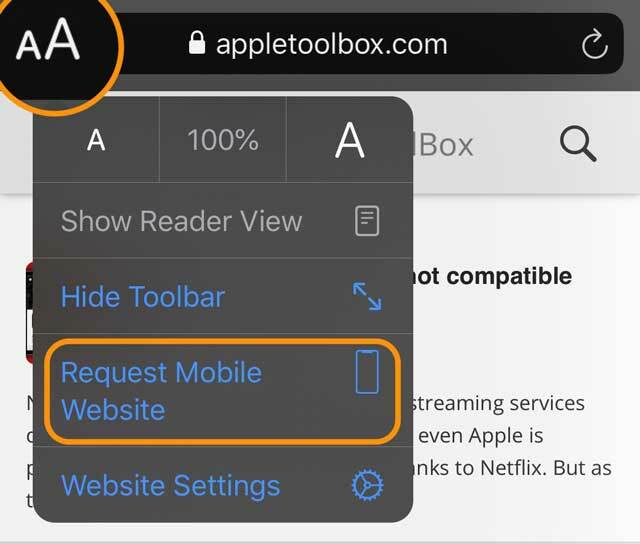
Горе наведени кораци привремено мењају веб локацију у верзију за десктоп. Сафари не чува и не памти ове информације. Дакле, следећи пут када посетите ову веб локацију, она ће се појавити као мобилна верзија.
Ако уместо тога желите да та конкретна веб локација има радни режим као подразумевани, читајте даље!
Желите да сајт увек отвара десктоп верзију на вашем иПхоне-у или иПод-у?
- Отвори Сафари
- Пронађите локацију коју желите да видите у радном режиму
- Додирните на АА икона то је лево од траке за претрагу
- Изабери Подешавања веб локације од Брзо деловање мени
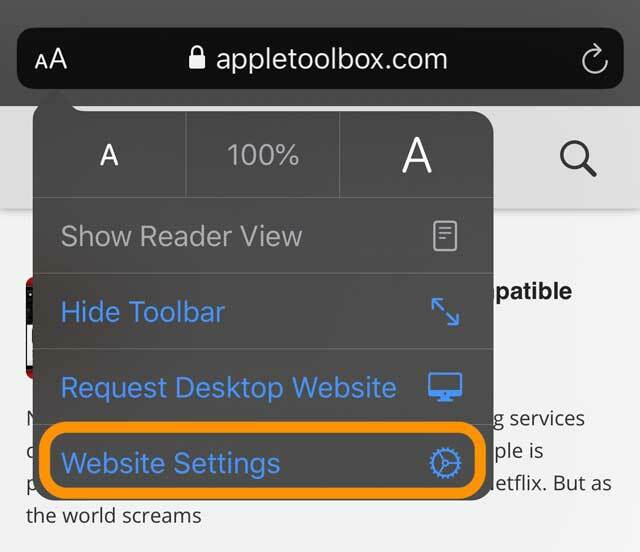
- Укључи Захтевајте веб локацију за рачунаре
- Славина Готово да бисте сачували своје подешавање
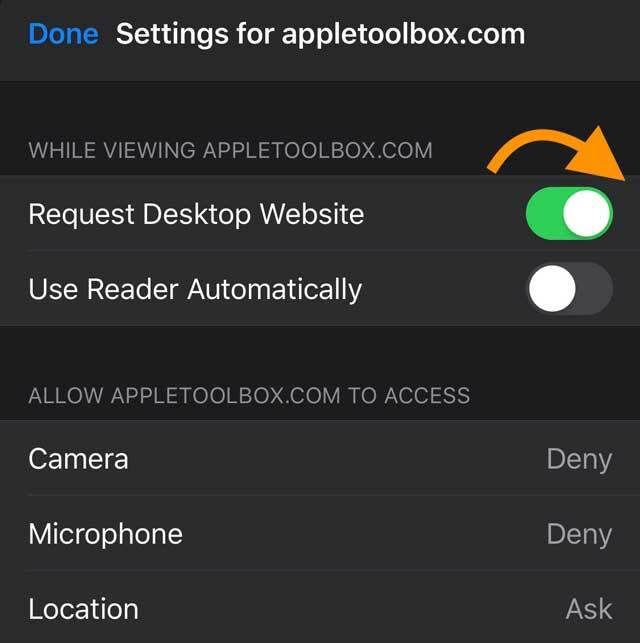
- Такође можете да ажурирате било која друга подешавања за ову конкретну веб локацију за приступ камери, микрофону и локацији вашег уређаја или да подесите веб локацију да се увек приказује у режиму читача
- Ова конкретна локација се сада увек приказује са верзијом за десктоп
- Да бисте вратили подразумевану на мобилну верзију, поново пратите кораке 1-4, али искључите Захтевајте веб локацију за рачунаре
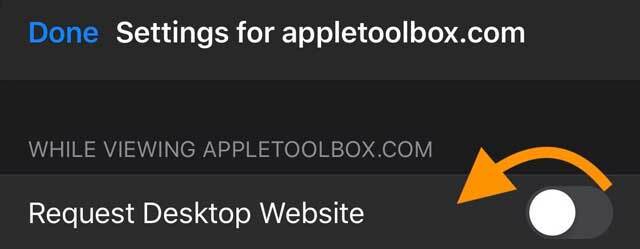
- Притисните Готово да сачувате своје жеље
Прегледајте сајтове које сте поставили у радни режим на вашем иПхоне-у или иПод-у
- Отвори Подешавања > Сафари
- Померите се надоле до наслова Подешавања за веб локације
- Славина Затражите Десктоп Весбите
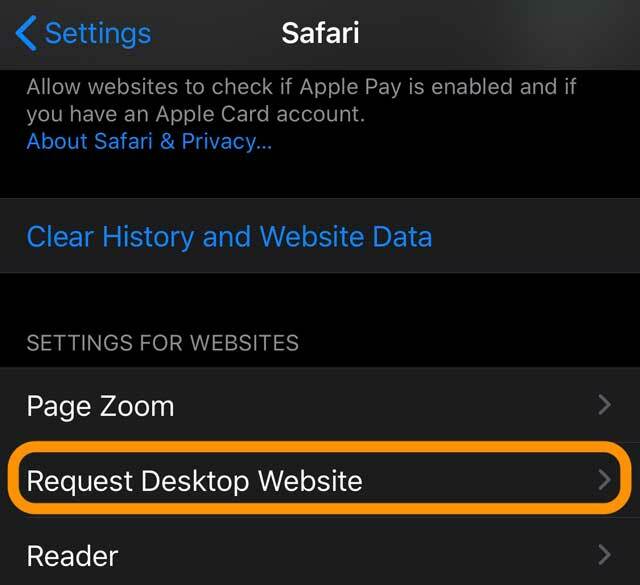
- Прегледајте листу сајтова
- Да бисте се вратили на мобилну верзију, искључите сајт са листе
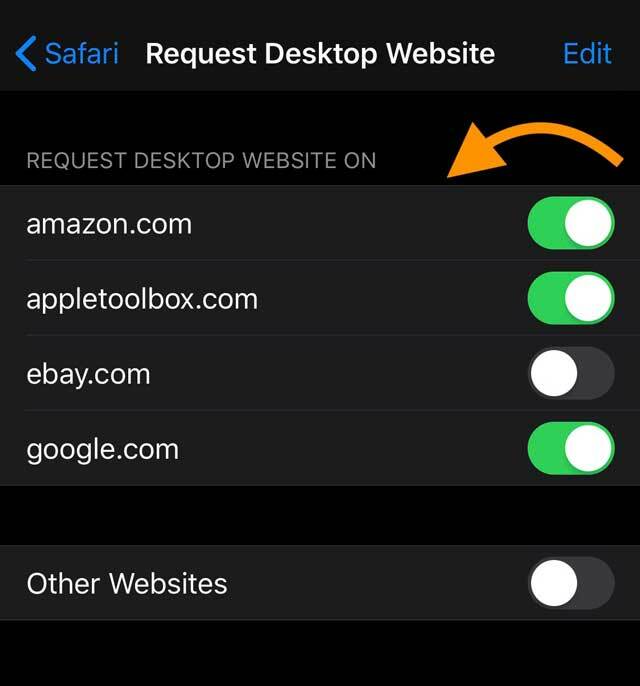
- За више локација притисните Уредити и избрисати сајт са листе
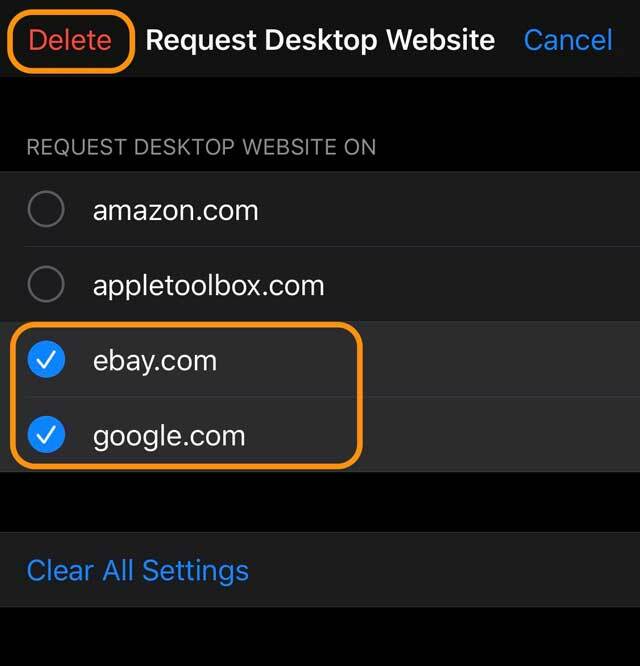
- Да бисте уклонили приказивање свих сајтова у режиму радне површине, изаберите Обришите сва подешавања и потврди
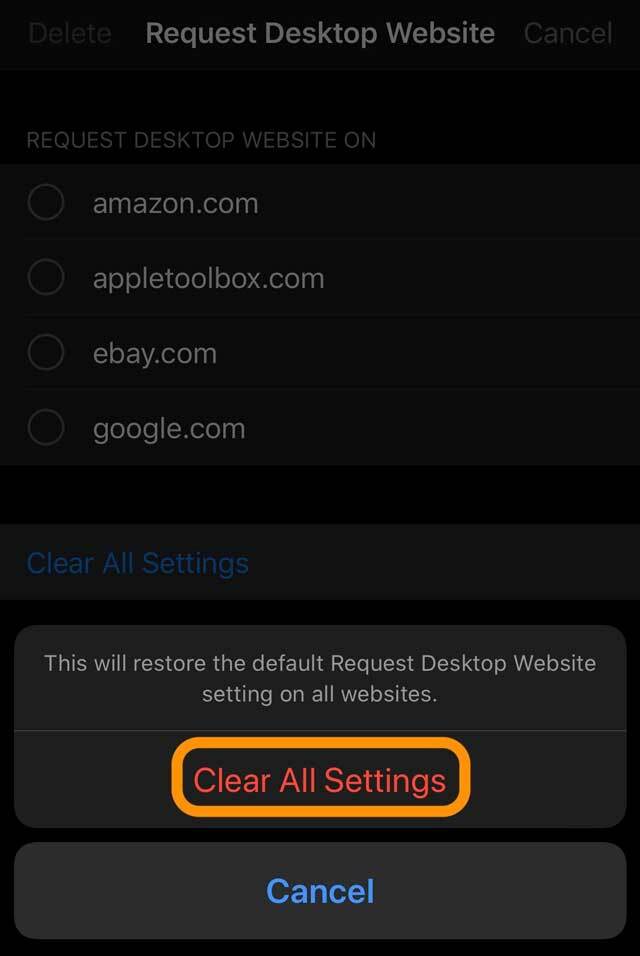
Промените подразумевану Сафаријеву верзију на десктоп верзије за све локације на вашем иПхоне-у или иПод-у
- Отвори Подешавања > Сафари
- Померите се надоле до наслова Подешавања за веб локације
- Изабери Захтевајте веб локацију за рачунаре
- Укључи Све веб странице
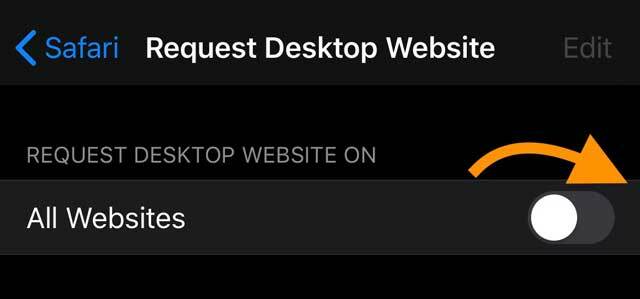
Како затражити веб локацију за десктоп у Сафарију са иОС 12 и старијим верзијама
Ако ваш уређај не може да се ажурира на иОС 13 или иПадОС (или не желите да се ажурирате), још увек постоје опције за вас!
Пошто иПад уређаји покрећу исти иОС као иПхоне и иПод у верзијама иОС 12 и старијим, ова упутства функционишу за све типове иДевицеа.
- Отворите Сафари
- Идите на локацију коју желите да видите у радном режиму
- Притисните и држите дугме за освежавање и бирај Захтевајте веб локацију за рачунаре
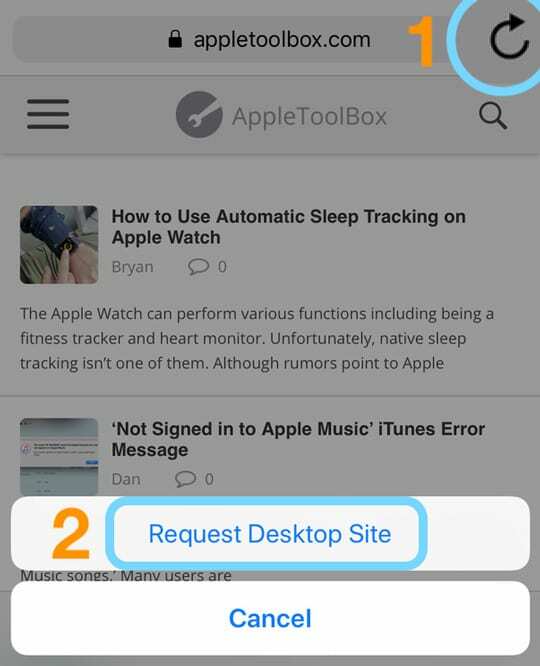
- Такође можете да додирнете Објави дугме, скролујте доњи ред и изаберите Захтевајте веб локацију за рачунаре дугме са Дели табеле

Сафари у иОС-у 13 и иПадОС-у може много више!
Поред подразумеваних верзија веб локација за десктоп рачунаре, иПадОС има много функција које може да понуди!
- Отворите више инстанци Сафарија у клизном или подељеном приказу и узмите две инстанце Сафарија једна поред друге – обе у верзијама веб локација за рачунаре. Поред тога, можете приступити целој Сафари траци са алаткама у подељеном приказу
- Користите згодне пречице на тастатури у Сафарију када прикључите спољну тастатуру
-
Померајте веб странице при већим брзинама глатко
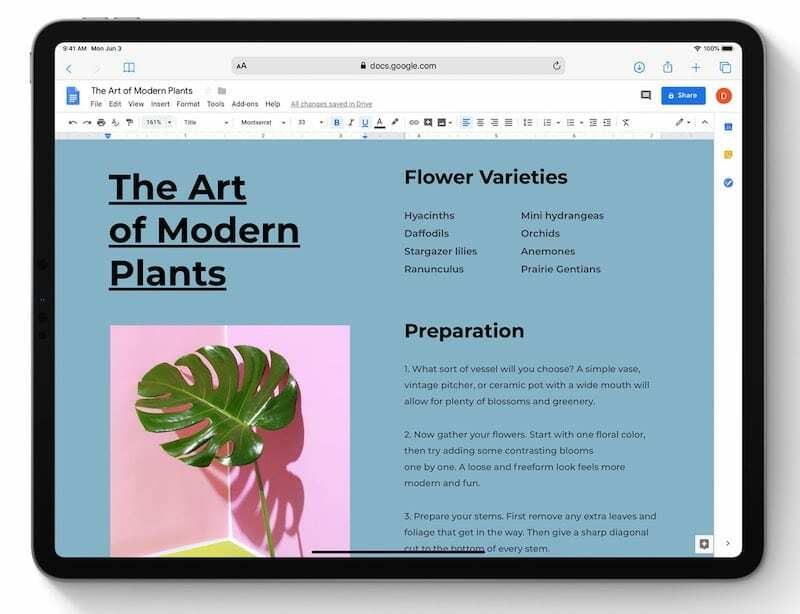
А ту је и мноштво нових иОС 13 и иПадОС Сафари функција
- А Сафари менаџер преузимања: Проверите статус датотеке која се преузима, брзо приступите свим датотекама преузетим у Сафарију и превуците их и отпустите у датотеку или е-пошту на којој радите. Сафари чак преузима датотеке у позадини да бисте могли да се бавите својим послом
- Скочите на отварање картице из поља за паметну претрагу: када унесете адресу веб локације која је отворена, Сафари вас усмерава на ту отворену картицу уместо да креира нову картицу
- Промена величине за отпремање фотографија: промените величину слика на малу, средњу, велику или стварну величину пре отпремања
- Зумирање странице: не можете да прочитате текст веб локације? Фонт је премали или превелик? Брзо и течно зумирајте и умањите било коју веб страницу
- По подешавањима приватности веб сајта: изаберите да омогућите приступ камери, микрофону и локацији за сваку веб локацију коју посетите
- обележивача: Морам да идем? Брзо сачувајте скуп отворених картица у обележивачима и поново их отворите касније, чак и на другом уређају ако користите иЦлоуд
- Опције дељења е-поште: пошаљите веб страницу као везу, ПДФ или у приказу Реадер-а – све из вашег Сафари листа за дељење
Да бисте сазнали више о свим побољшањима у Сафарију са иОС 13 и иПадОС-ом, погледајте овај чланак Добијте искуство прегледања попут десктопа у новој иПадОС верзији Сафарија

Током већег дела свог професионалног живота, Аманда Елизабет (скраћено Лиз) је обучавала све врсте људи о томе како да користе медије као алат за причање сопствених јединствених прича. Она зна нешто о подучавању других и креирању водича!
Њени клијенти укључују Едутопиа, Сцрибе Видео Центер, Тхирд Патх Институте, заграда, Музеј уметности у Филаделфији, анд тхе Биг Пицтуре Аллианце.
Елизабет је стекла диплому магистра ликовних уметности из прављења медија на Универзитету Темпл, где је такође предавала студентима као помоћни члан факултета на њиховом одсеку за филм и медијску уметност.